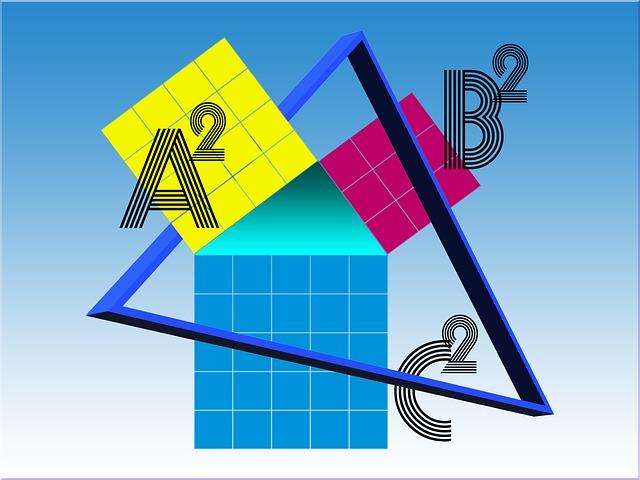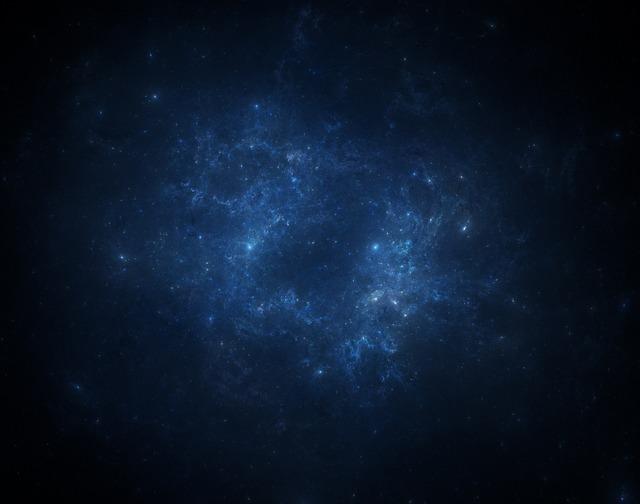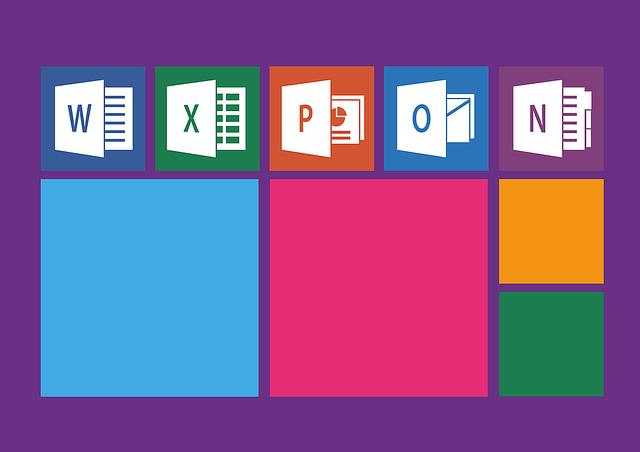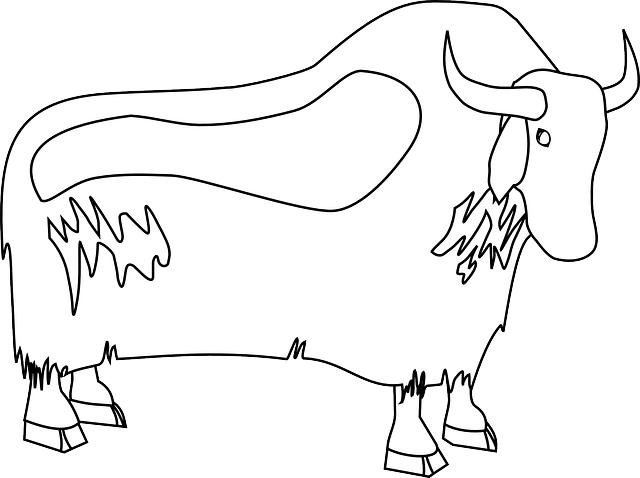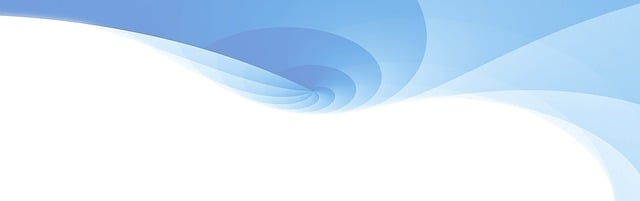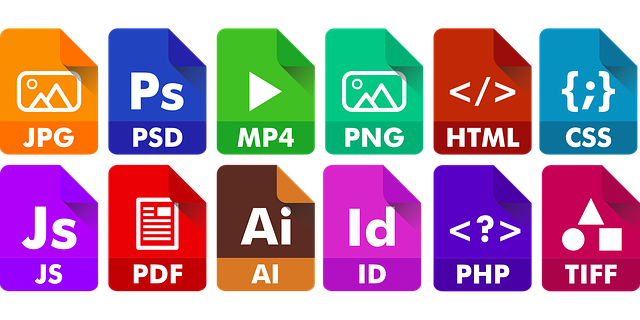Jak udělat odmocninu v Excelu: Matematické triky v praxi
Excel je nástroj, který ovládáte jako své vlastní kapesní nůžky. A právě jako každému skvělému nástroji, i Excelu lze využít mnoho triků, které usnadní vaši práci. Jedním z takových triků je výpočet odmocniny přímo v Excelu. Možná si říkáte, že to zní složitě, ale ve skutečnosti to není žádná věda. Pokud si přečtete náš článek "Jak udělat odmocninu v Excelu: Matematické triky v praxi", dostanete k dispozici nejen jednoduchý návod, jak v Excelu počítat odmocninu, ale také tipy a triky, které vám mohou ušetřit spoustu času a usnadnit práci se složitějšími matematickými operacemi. Připravte se na to, že se stanete excellovým guru!
Obsah
- – Základní kroky k výpočtu odmocniny v Excelu
- – Využití funkce MOCNINA pro efektivní výpočty odmocnin
- – Jak přesně zadat vstupní data pro výpočet odmocniny v Excelu
- – Důležité matematické triky pro optimalizaci a zvýšení přesnosti výpočtu odmocnin v Excelu
- – Odpovědi na časté otázky a problémy spojené s výpočtem odmocniny v Excelu
- – Doporučení pro práci s výsledky odmocniny v Excelu
- – Jak vizualizovat odmocninu pomocí grafů a tabulek v Excelu
– Základní kroky k výpočtu odmocniny v Excelu
Existuje několik způsobů, jak vypočítat odmocninu v Excelu, a to jak pro jednotlivé buňky, tak pro rozsah buněk. První způsob, jak odmocninu vypočítat, je pomocí funkce SQRT. Stačí zvolit buněčnou tabulku, ve které chcete provést výpočet, a potom ve vhodné buňce zadat následující vzorec: =SQRT(hodnota), kde "hodnota" je číslo, pro které chcete vypočítat odmocninu. Funkce SQRT je jednoduchá a rychlá možnost pro výpočet odmocniny a může se snadno použít pro jednotlivé buňky i celé rozsahy buněk.
Další možností je použít operátor mocnění s hodnotou 1/2, tedy =(hodnota)^(1/2). Tento způsob je poněkud složitější, ale stále efektivní, zejména pokud chcete vypočítat odmocninu pro více buněk najednou. Stačí vybrat buňky, ve kterých chcete provést výpočet, a poté zadat tento vzorec. Excel automaticky provede výpočty pro každou vybranou buňku a výsledek se objeví v příslušné buňce.
Poslední možností je použít funkci POWER, která má schopnost vypočítat odmocninu i pro různé odmocnitelné exponenty. Pomocí tohoto vzorce: =POWER(hodnota, (1/exponent)) můžete zadat libovolné číslo pro exponent a Excel provede výpočet podle toho. Tato funkce je užitečná, pokud potřebujete vypočítat například třetí nebo čtvrtou odmocninu.
Nyní, když znáte základní kroky k výpočtu odmocniny v Excelu, můžete snadno provádět matematické výpočty pomocí těchto triků. Využívání funkcí SQRT, mocnění nebo POWER vám usnadní práci s čísly a jejich odmocnitelnými hodnotami. Můžete také vyzkoušet další matematické operace v Excelu a objevit další triky, které vám usnadní práci s daty a jejich analýzou.
– Využití funkce MOCNINA pro efektivní výpočty odmocnin
Využití funkce MOCNINA v Excelu představuje účinný matematický trik, který nám umožňuje jednoduchý výpočet odmocniny. Tato funkce je založena na mocnění čísla na určitý exponent, který nám umožňuje přesně získat hodnotu odmocniny.
Existuje několik způsobů, jak využít funkci MOCNINA k efektivnímu výpočtu odmocnin. Jedním z nich je pomocí vzorce, který vyžaduje dva parametry: první je číslo, které chceme odmocnit, a druhý je exponent, odpovídající odmocnině. Tento vzorec lze snadno použít ve výpočetním řádku Excelu.
Dalším způsobem je využití funkce MOCNINA v kombinaci s funkcí ODDELOVAT. Tímto se minimalizuje počet ručních výpočtů odmocnin a zároveň získáme přehledný výsledek. Pomocí funkce MOCNINA můžeme například odmocnit čísla v rozsahu od A1 do A5 a výsledky zobrazit ve sloupci B. Tento postup nám umožňuje snadno aktualizovat výsledky, pokud se změní zdrojová data.
Využití funkce MOCNINA v Excelu představuje mimořádně praktický matematický trik pro efektivní výpočty odmocnin. Bez složitých výpočetních vzorců a ručních kalkulací je nyní možné rychle získat přesné hodnoty odmocnin. Tento trik je neocenitelný pro jakoukoli práci vyžadující matematické operace a vytváření přehledných tabulek s daty.
– Jak přesně zadat vstupní data pro výpočet odmocniny v Excelu
Pro výpočet odmocniny v Excelu existuje několik způsobů, jak přesně zadat vstupní data. Prvním z nich je přímý výpočet pomocí matematického vzorce. Když chcete odmocnit konkrétní číslo, jednoduše použijte funkci ODmocnina().
=ODmocnina(číslo)Zde stačí do funkce předat číslo, které chcete odmocnit, a Excel automaticky provede výpočet.
Další možností je použití operátoru mocnění s hodnotou 0,5. Tímto způsobem lze také dosáhnout odmocniny:
=číslo^(1/2)Vložte číslo, které chcete odmocnit, do funkce a Excel provede výpočet.
Pro výpočet odmocniny můžete také použít funkci SQRT(), která je ekvivalentem funkce ODmocnina(). Stačí do ní vložit číslo, které chcete odmocnit, a Excel vyhodnotí výsledek.
=SQRT(číslo)Všechny tyto způsoby jsou platné a využívají se v závislosti na preferencích uživatele nebo požadovaném výsledku. Vyberte si ten, který vám nejvíce vyhovuje a snadno vygenerujete výpočet odmocniny přímo v Excelu!
– Důležité matematické triky pro optimalizaci a zvýšení přesnosti výpočtu odmocnin v Excelu
Existuje několik matematických triků, které vám pomohou optimalizovat a zvýšit přesnost výpočtu odmocnin v Excelu. Zde je několik tipů, které vám mohou ušetřit čas a zefektivnit vaši práci s odmocninami:
-
Použijte funkci "ODMOCNINA": Excel má vestavěnou funkci "ODMOCNINA", která umožňuje výpočet odmocniny zadaného čísla. Stačí použít tento vzorec: =ODMOCNINA(číslo). Například, pokud chcete spočítat odmocninu čísla 25, použijte vzorec =ODMOCNINA(25) a Excel vám vrátí výsledek 5.
-
Použijte iterativní výpočet: Pokud potřebujete vypočítat odmocninu z čísla pomocí jiné metody než funkce "ODMOCNINA", můžete využít iterativního výpočtu. Vytvořte si buňku, kde zadáte výchozí odhad odmocniny, a druhou buňku, kde zadáte vzorec pro výpočet odmocniny. Poté můžete pomocí několika iterací opakovat výpočet a přibližovat se k přesné hodnotě odmocniny.
- Použijte funkci "MOCNINA": Pokud chcete vypočítat odmocninu pomocí jiných matematických triků, můžete využít funkce "MOCNINA" a vynásobit číslo exponentem 0,5. Například, pokud chcete vypočítat odmocninu čísla 16, použijte vzorec =MOCNINA(16,5) a Excel vám vrátí výsledek 4.
Je důležité si uvědomit, že výpočet odmocnin může být někdy složitý a přesný výsledek ne vždy dosáhnete. Nicméně, tyto matematické triky vám mohou pomoci zvýšit přesnost a zlepšit efektivitu vašich výpočtů odmocnin v Excelu. Nebojte se experimentovat a zkoušet různé metody, abyste dosáhli nejlepších výsledků.
– Odpovědi na časté otázky a problémy spojené s výpočtem odmocniny v Excelu
### Odpovědi na časté otázky a problémy spojené s výpočtem odmocniny v Excelu
Potřebujete-li v Excelu vypočítat odmocninu, existuje několik matematických triků, které vám to usnadní. Jednoduchá cesta je použít funkci SQRT. Prostě označte buňku, ve které chcete výsledek zobrazit, a poté napište =SQRT(, a zadejte číslo, které chcete odmocnit, a zavřete závorku. Excel automaticky vypočítá odmocninu tohoto čísla.
Další možností je použití operátoru mocniny ^. Pokud chcete například vypočítat odmocninu čísla 25, můžete do buňky napsat =25^(1/2). Excel tím provede stejný výpočet a zobrazí výsledek odmocniny.
Někdy může Excel vykazovat problémy s výpočtem odmocniny. Jednou z častých chyb je použití záporného čísla jako vstupu. Excel nemůže vypočítat odmocninu záporného čísla, takže v takovém případě je vhodné použít funkcionalitu pro zjištění imaginárních čísel.
Doufáme, že vám tyto odpovědi na časté otázky a řešení problémů s výpočtem odmocniny v Excelu pomohou. Pokud máte další otázky, neváhejte se na nás obrátit.
– Doporučení pro práci s výsledky odmocniny v Excelu
Pokud pracujete s tabulkami a číselnými údaji v Excelu, určitě jste se již setkali s potřebou vypočítat odmocninu z daného čísla. Odmocnina je matematická operace, která vám umožňuje zjistit, jaký je druhý mocnitel daného čísla. Naštěstí Excel poskytuje jednoduchý způsob, jak vypočítat odmocninu pomocí vestavěné funkce SQRT.
Pro výpočet odmocniny v Excelu použijte následující postup:
- Vyberte buňku, do které chcete výsledek umístit.
- Napište formuli =SQRT(výraz), kde výraz je číslo, jehož odmocninu chcete vypočítat.
- Stiskněte Enter a Excel zobrazí výsledek.
Pokud chcete vypočítat odmocninu z více než jednoho čísla najednou, můžete postupovat následovně:
- Vyberte buňky, do kterých chcete výsledky umístit.
- Napište formuli =SQRT(hodnota1), přičemž hodnota1 je první číslo.
- Neskočte na další buňku, ale podržte klávesu Shift a stiskněte klávesu Enter. Excel automaticky zkopíruje formuli do vybraných buněk a vypočítá odmocninu z dalších čísel.
Využívání odmocniny v Excelu může být velmi užitečné při analýze dat, statistických výpočtech nebo modelování. Doufáme, že vám tyto tipy pomohou lépe porozumět a efektivněji využít vestavěnou funkci pro výpočet odmocnin v Excelu.
– Jak vizualizovat odmocninu pomocí grafů a tabulek v Excelu
Odmocnina je matematická operace, která nám umožňuje najít číslo, které by bylo umocněno na druhou a dalo by výsledek rovný zadanému číslu. V Excelu existuje několik způsobů, jak vizualizovat odmocninu pomocí grafů a tabulek. Při použití těchto technik můžete lépe porozumět vztahům mezi čísly a zlepšit své analytické schopnosti.
Jednou z možností je vytvořit graf, který znázorňuje růst odmocnin zadaného čísla. Pomocí funkce SQRT() v Excelu můžete vypočítat odmocninu a následně zaznamenávat hodnoty do sloupce. Poté můžete tyto hodnoty vykreslit do grafu, který ukazuje, jak roste odmocnina s rostoucím číslem. Tímto způsobem můžete snadno porovnávat odmocniny různých čísel a identifikovat vzorce.
Další možností je vytvořit tabulku, která zobrazuje odmocniny čísel ve formě řádků a sloupců. V prvním sloupci můžete zaznamenat čísla, pro která chcete spočítat odmocninu. V dalších sloupcích pak můžete použít funkci SQRT(), abyste spočítali odpovídající odmocniny. Tímto způsobem můžete rychle a snadno najít odmocniny různých čísel bez nutnosti opakovaného používání kalkulačky.
Vizualizace odmocnin pomocí grafů a tabulek v Excelu je užitečným nástrojem, který vám umožní lépe porozumět číslům a jejich vztahům. Tyto techniky vám také mohou ušetřit čas a zlepšit vaše analytické dovednosti. Vyzkoušejte tyto triky v praxi a objevte úžasné možnosti, které Excel nabízí pro matematická výpočty. Doufáme, že náš článek vám pomohl pochopit jak udělat odmocninu v Excelu. S těmito matematickými triky v praxi budete schopni efektivněji pracovat s čísly. Pokud máte další otázky, neváhejte se zeptat.